Vous pouvez rétrograder la version de Fireware OS des membres du FireCluster. Étant donné que certaines étapes entraînent une interruption de service, nous vous recommandons de planifier cette tâche en conséquence.
Dans cet exemple :
- Le Firebox A est le maître du cluster d'origine.
- Le Firebox B est le maître de secours d'origine.
Étape 1 — Enregistrer le Fichier de Configuration
Sur le Firebox A (maître du cluster), enregistrez le fichier de configuration du Firebox.
- Sélectionnez Fichier > Enregistrer > En tant que Version.
La boite de dialogue Enregistrer En Version s'affiche.
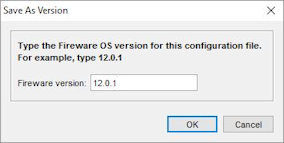
- Entrez la version du système d'exploitation Fireware OS pour le fichier de configuration.
La version que vous spécifiez doit être comprise dans la plage de versions des paramètres de Compatibilité du système d'exploitation configurés. Astuce !
Pour de plus amples informations concernant les paramètres de compatibilité, consultez la section Configurer la Compatibilité du Fireware OS. - Cliquez sur OK.
Si une fonctionnalité de la configuration n'est pas compatible avec la version indiquée, un message d'erreur apparait avec les informations que vous devez modifier avant de pouvoir enregistrer la configuration pour la version indiquée.
Étape 2 — Forcer le Basculement d'un FireCluster
Forcez le Firebox A (maître du cluster) à basculer vers le maître de secours (Firebox B).
Cette étape est facultative, car l'un ou l'autre membre peut faire office de maître du cluster ou maître de secours. Cependant, nous recommandons d'effectuer cette étape afin que le Firebox A redevienne le maître du cluster après avoir effectué toutes les étapes de cette page. Vous pouvez ainsi éviter toute confusion si les Fireboxes conservent leurs rôles de cluster d'origine.
Lors du basculement du FireCluster, certains services sont brièvement interrompus.
Pour forcer le basculement du FireCluster, à partir de Firebox System Manager :
- Sélectionnez Outils > Cluster > Matrice de Basculement.
La boîte de dialogue Matrice de basculement s'ouvre.
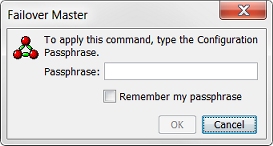
- Tapez le mot de passe de configuration.
- Cliquez sur OK.
Le maître du cluster bascule sur le maître de sauvegarde, et ce dernier devient maître.
Étape 3 — Faire en Sorte que le Firebox A Quitte le Cluster
Après avoir effectué l'étape 2, le Firebox A (maître du cluster d'origine) est devenu le maître de secours. Vous devez ensuite faire en sorte que le Firebox A quitte le cluster.
Afin que le Firebox A quitte le cluster, à partir de WatchGuard System Manager :
- Spécifiez l'adresse IP de Gestion du FireCluster pour vous connecter au Firebox A (maître de secours actuel).
- Démarrez Firebox System Manager pour le Firebox A.
- Sélectionnez Outils > Cluster > Quitter.
- Saisissez le mot de passe administrateur. Cliquez sur OK.
Un message apparaît. - Cliquez sur OK.
Le maître de sauvegarde quitte le cluster et redémarre.
Pour plus d'informations, consultez Laisser un Membre quitter un Cluster.
Étape 4 — Déconnecter les Câbles du Firebox A
Déconnectez les câbles du Firebox A dans cet ordre :
- Câble d'alimentation, si vous devez déplacer le Firebox pour terminer la rétrogradation
- Câbles réseau connectés aux interfaces externes et internes
- Câble d'interface du cluster qui connecte les membres du cluster
- Câble d'interface du cluster de secours, le cas échéant
Étape 5 — Réinitialisation du Firebox A avec les Paramètres Usine
Réinitialisez le Firebox A (maître de secours actuel) avec les paramètres usine par défaut.
Les instructions de réinitialisation avec les paramètres usine varient en fonction du modèle de Firebox. Pour connaître les instructions, consultez Réinitialiser un Firebox.
Étape 6 — Mettre à Niveau le Firebox A
Sur le Firebox A (maître de secours actuel), mettez à niveau Fireware OS vers la version désirée. Pour plus d'informations, consultez Mettre à Niveau le système d'exploitation Fireware OS ou WatchGuard System Manager.
Étape 7 — Télécharger le Fichier de Configuration sur le Firebox A
Sur le Firebox A (maître de secours actuel), téléchargez le fichier de configuration que vous avez enregistré à l'Étape 1.
Étape 8 — Déconnecter les Câbles du Firebox B
Lorsque vous effectuez les étapes 8 et 9, une interruption réseau se produit, car vous devez déconnecter les câbles du Firebox B et reconnecter les câbles du Firebox A.
Déconnectez les câbles du Firebox B (maître du cluster actuel) dans cet ordre :
- Câble d'alimentation, si vous devez déplacer le Firebox pour terminer la rétrogradation
- Câbles réseau connectés aux interfaces externes et internes
Le câble d'interface du cluster doit déjà avoir été déconnecté lors de l'étape 4.
Les deux Fireboxes sont maintenant déconnectées.
Étape 9 — Reconnecter les Câbles du Firebox A
Pour reconnecter le Firebox A :
- Reconnectez les câbles réseau des interfaces externes et internes. Ne rebranchez pas le câble d'interface du cluster. Le Firebox A est maintenant le maître du cluster.
- Confirmez que votre réseau fonctionne comme escompté lorsqu'il est connecté au Firebox A.
- Si votre réseau ne fonctionne pas comme escompté :
- Déconnectez le Firebox A.
- Reconnectez le Firebox B.
- Dépannez le Firebox A. Pour de plus amples informations, consultez la section Diagnostics de FireCluster.
- Effectuez à nouveau les étapes 8 (déconnecter le Firebox B) et 9 (reconnecter le Firebox A) lorsque vous êtes prêt.
N'effectuez pas de réinitialisation avec les paramètres usine sur le Firebox B tant que votre réseau ne fonctionne pas comme escompté lorsqu'il est connecté au Firebox A.
Étape 10 — Réinitialisation du Firebox B avec les Paramètres Usine
Si votre réseau fonctionne comme escompté lorsqu'il est connecté au Firebox A, réinitialisez le Firebox B les paramètres usine par défaut.
Les instructions de réinitialisation avec les paramètres usine varient en fonction du modèle de Firebox. Pour connaître les instructions, consultez Réinitialiser un Firebox.
Étape 11 — Mettre à Niveau le Firebox B
Sur le Firebox B, mettez à niveau Fireware OS vers la version désirée. Pour plus d'informations, consultez Mettre à Niveau le système d'exploitation Fireware OS ou WatchGuard System Manager.
Étape 12 — Reconnecter les Câbles du Firebox B
- Reconnectez les câbles réseau des interfaces externes et internes.
- Reconnectez le câble d'interface du cluster.
Le Firebox B n'est pas encore membre du cluster.
Étape 13 — Détecter le Firebox B
Sur le Firebox A, désormais maître du cluster, détectez le Firebox B.
Pour détecter le Firebox B, à partir de WatchGuard System Manager :
- Connectez-vous au Firebox A (maître du cluster).
- Démarrer Firebox System Manager.
- Sélectionnez Outils > Cluster > Découvrir un membre.
La boîte de dialogue Découvrir un membre s'affiche.
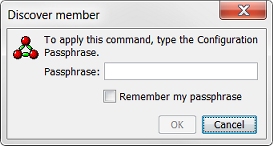
- Entrez le mot de passe de configuration du cluster.
Un message apparaît pour vous informer que le processus de découverte a commencé. - Cliquez sur OK.
Le maître du cluster essaie de découvrir les nouveaux périphériques connectés au cluster.
Si le Firebox A (maître du cluster) détecte avec succès le Firebox B, le Firebox A lui transmet sa configuration. Le Firebox B devient alors le maître de secours.